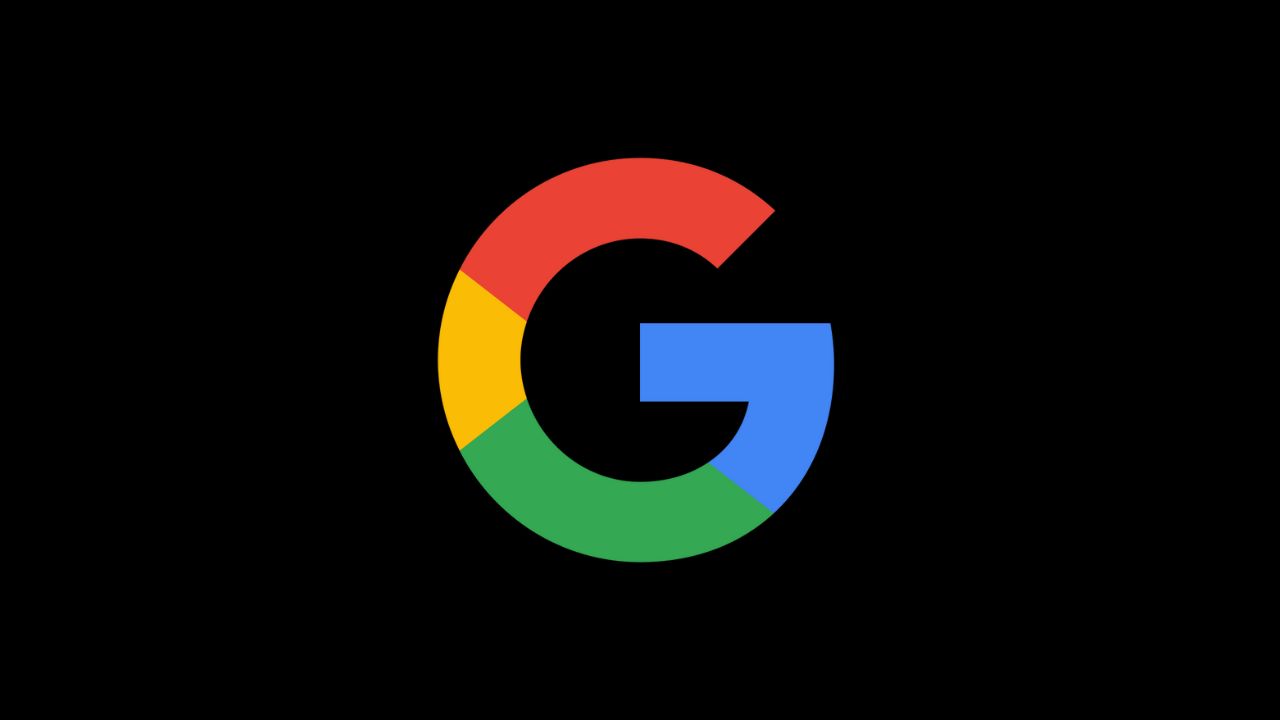Việc xóa tài khoản Google có thể là một quyết định quan trọng vì nó ảnh hưởng đến nhiều dịch vụ liên quan như Gmail, Google Drive, Google Photos và nhiều dịch vụ khác. Trong bài viết này, chúng tôi sẽ hướng dẫn bạn cách xóa tài khoản Google vĩnh viễn một cách đơn giản và chi tiết.
1. Tại sao bạn muốn xóa tài khoản Google?
Trước khi quyết định xóa tài khoản Google, hãy cân nhắc kỹ lưỡng vì bạn sẽ mất tất cả dữ liệu liên quan đến tài khoản đó. Một số lý do có thể bao gồm:
+ Không còn sử dụng các dịch vụ của Google.
+ Muốn bảo mật thông tin cá nhân tốt hơn.
+ Chuyển sang sử dụng tài khoản khác.
2. Những điều cần lưu ý trước khi xóa tài khoản
Trước khi xóa tài khoản, bạn cần lưu ý một số điểm sau:
Sao lưu dữ liệu: Hãy sao lưu tất cả dữ liệu quan trọng từ Gmail, Google Drive, Google Photos, và các dịch vụ khác của Google mà bạn đang sử dụng.
Hủy các dịch vụ liên kết: Hãy hủy các dịch vụ trả phí hoặc các ứng dụng liên kết với tài khoản Google của bạn.
Kiểm tra lại các email: Đảm bảo rằng bạn đã đọc và xử lý tất cả email quan trọng trước khi xóa tài khoản.
3. Hướng dẫn xóa tài khoản Google
Dưới đây là các bước xóa tài khoản Google vĩnh viễn:
Bước 1: Đăng nhập vào tài khoản Google của bạn
Truy cập vào trang Google Account và đăng nhập vào tài khoản bạn muốn xóa.
Bước 2: Truy cập vào phần “Dữ liệu và cá nhân hóa”
Sau khi đăng nhập, nhấp vào mục “Dữ liệu và cá nhân hóa” ở bên trái của trang.
Bước 3: Tìm phần “Xóa tài khoản hoặc dịch vụ”
Cuộn xuống đến phần “Tải xuống, xóa hoặc lập kế hoạch cho dữ liệu của bạn” và chọn “Xóa dịch vụ hoặc tài khoản của bạn”.
Bước 4: Chọn “Xóa tài khoản Google của bạn”
Nhấp vào “Xóa tài khoản Google của bạn”.
Bước 5: Xác nhận và nhập mật khẩu
Bạn sẽ được yêu cầu nhập mật khẩu của mình để xác nhận việc xóa tài khoản.
Bước 6: Đọc kỹ các cảnh báo và xác nhận xóa
Google sẽ hiển thị các cảnh báo về việc xóa tài khoản, bao gồm mất dữ liệu và các dịch vụ liên quan. Đọc kỹ và nếu bạn chắc chắn muốn tiếp tục, hãy chọn “Xóa tài khoản”.
Bước 7: Hoàn tất quá trình xóa tài khoản
Sau khi xác nhận, tài khoản Google của bạn sẽ bị xóa vĩnh viễn.
4. Những điều cần làm sau khi xóa tài khoản
Sau khi xóa tài khoản Google, bạn nên:
Kiểm tra các tài khoản liên kết: Nếu bạn sử dụng tài khoản Google để đăng nhập vào các trang web hoặc dịch vụ khác, hãy cập nhật thông tin đăng nhập của bạn.
Thông báo cho bạn bè và gia đình: Thông báo cho bạn bè và gia đình về việc thay đổi email của bạn nếu họ thường xuyên liên lạc qua địa chỉ email cũ.
Kết luận
Việc xóa tài khoản Google vĩnh viễn là một quyết định quan trọng và cần cân nhắc kỹ lưỡng. Hy vọng rằng hướng dẫn chi tiết này sẽ giúp bạn thực hiện quá trình xóa tài khoản một cách đơn giản và hiệu quả. Nếu có bất kỳ câu hỏi hoặc gặp khó khăn nào trong quá trình thực hiện, đừng ngần ngại để lại bình luận dưới bài viết để được hỗ trợ thêm.
Kết nối với web designer Lê Thành Nam